Довольно часто появляется необходимость узнавать причину появления синих экранов смерти, глюков и любых других проблем в компьютере, начиная от зависаний и перезагрузок и заканчивая перегревами и автовыключениями. И узнать причину таких проблем в домашних условиях рядовым пользователям не всегда под силу, т.к. некоторые из этих проблем имеют своеобразный, скажем так, плавающий характер и поставить диагноз таких проблем не так просто. Мало просто узнать, что причиной проблем является именно
железо, а не пресловутая программная часть, но ведь необходимо еще выяснить что именно
может строить козни, какая именно железяка глючит. Вот в таких то ситуациях и приходит нам на помощь специализированное программное обеспечение для проверки
стабильности.
Я писал о подобном тесте который проводится с помощью программы Everest (ныне именующейся AIDA64). Оная программа тоже неплохо справлялась со своими поставленными задачами, но, все же признаться если быть по придирчивее, она не была достаточно мощна и удобна в ряде аспектов. Поэтому я подумал что нужно Вам рассказать
еще об одной программе-тестере стабильности, которая более мощна и позволяет выявить большинство проблемных мест компьютера.
Интересно? Тогда поехали.
OCCT – проверка стабильности компьютера.
Полное название программы OCCT Perestroпka.
Она бесплатна и что сказочно хорошо поддерживает наш могучий русский язык.
OCCT это мощнейший инструмент для проведения
диагностики и конечно же тестирования стабильности. Программа (что есть хорошо) отдельно тестирует
процессор и отдельно подсистемы памяти, также графическое ядро и видеопамять. Кроме этого программа
снабжена функциями мониторинга. Имеющиеся в арсенале программки нагрузки на компоненты системы и мощная система регистрирующая ошибки, позволяют получить точные и
полные результаты. Результат каждого теста (что есть гуд)
выводится в виде удобных наглядных графиков, показывающих нагрузку, вольтажи,
температуру и другие необходимые данные. Кроме этого, есть отдельные
тесты имеющие специальный 64х битный режим который улучшает работу на
соответствующих операционных системах. Одним словом ммм… Персик ![]()
Установка для этой проги не требуется. Просто скачиваем архив, по данной ссылке, распаковываем и запускаем оттуда файл OCCT.exe.
Сделав все как я сказал у вас появится СССР-образное ![]() окошко программы. Сначала давайте все таки установим язык на русский. Для этого на вкладке «Options” из выпадающего списка просто выбираем Language — «Russian«. И все
окошко программы. Сначала давайте все таки установим язык на русский. Для этого на вкладке «Options” из выпадающего списка просто выбираем Language — «Russian«. И все ![]()
И так… Засучим рукава… Тесты…
Тест стабильности процессора и памяти
Вкладка CPU:OCCT что в самом начале, позволяет
нам запустить собственно тест на проверку либо одного центрального процессора, либо
центрального процессора и памяти вместе, или же к проверке центрального процессора с памятью прибавляется еще и чипсет.
Тип теста: Вручную.
Длительность теста
: 60 минут (оптимальное время на мой взгляд для диагностики любых проблем).
Режим теста: Большая матрица (есть три типа матрицы, от выбора которых меняется режим проводимой проверки. Малая матрица: тестируется один
процессор.
Средняя матрица: тестируется процессор и плюс ещё память.
Большая матрица: тестируется
процессор плюс память и плюс ещё чипсет.
Рекомендую сначала выбрать комплексную
нагрузку. Если в ней не обнаружатся проблемы, значит
сразу все три компонента работают стабильно и на тест Вам понадобится всего час вашего драгоценного времени.
Если прогонять по одному, то вы потеряете 3 часа времени. Выбирать малую и среднюю матрицы стоит, (я надеюсь Вы уже сами догадались потому что это логично) если выявились
проблемы после проведения теста с выбором большой матрицы).
Приоритет: Нормальный (это точные графики и оптимальное качество тестирования. Кстати отключите на время теста рекомендованную мной программу для оптимизации системы, методом управления приоритетами)
Если доступна галочка «Гипертрейдинг«, ставим и её.
Нажав на кнопку ON и
ждем час времени пока будет проходить сканирование системы. По окончании сканирования
Вам будет представлена папка с графиками и результаты данного сканирования,
т.е ошибки есть или нет.
Вкладка CPU:LINPACK, (вторая сверху) это еще один тест, но исключительно только для процессора. Он основан на одной библиотеке, которую предоставляет Intel и подобен IntelBurn Test (пример для знающих что это такое).
ВНИМАНИЕ! Этот тест ОЧЕНЬ
сильно нагревает процессор и представляется крайне экстремальным тестом.
Рекомендуется его применение при наличии мощнейшей системы
охлаждения и при острой необходимости диагностики системы и процессора. В других случаях безопаснее использовать первый тест. Для тех кто решился:
Тип теста: Вручную
Длительность теста
: 1 час
Режим теста: Максимум (90% памяти) (рекомендуется закрыть все ограммы, антивирусы и тп)
Выставляем обе галочки, если доступны.
Дальше жмем на кнопку ON и ждем
часик пока идет сканирование системы. Далее результаты как и в прошлом тесте.
Тест стабильности видеокарты
Вкладка GPU: OCCT, (третья сверху) позволяет провести тест стабильности видеокарты, её графического процессора. Поддерживается Crossfire и SLI,
т.е. это проверка и выявление множества ошибок при сильном нагреве в ходе
нагрузок, а так же, специальной системой, определяются так называемые
артефакты (искажения изображения). Этот тест схож с тестами Furmark и ATITool и написан при помощи Direct3D.

Установки:
Тип теста: Вручную
Длительность теста
: 1 час
Разрешение
: указываем текущую частоту монитора и разрешение
Сложность шейдеров
: выставляем максимально
доступное тут число. Но как утверждает разработчик наивысший
уровень это не значит — лучший. Это число определяет количество
операций которые выполняет видеокарта за один проход. Можно выбрать параметр рекомендуемый самой программой в качестве
оптимального или выбрать
максимально доступное число. Я за максимальное.
Галочки «Полноэкранный” и «Проверка ошибок” включаем.
Дальше все как и в предыдущих тестах — жмем кнопочку ON и ждем результатов по истечении одного часа работы сканирования.
Вкладка GPU:Memtest (Четвертая сверху) как вы наверно догадались (если чуточку знаете английский) тест который тестирует память видеокарты. Требования для работы: необходима видеокарта nVIDIА, начиная с GeFоrce версии 8 и выше. Тест разработан на основе (для тех кто наслышан и знает) MemTest86+, MemTest86 и SDK CUDA.Тут кроме количества проходов и выставлять то собственно нечего. Потому оставляем как есть – 10.. Можно и сократить даже до 5 так как один проход это целых 6 тестов, довольно таки сильно нагружающих видеопамять.
Дальше, как вы уже знаете жмем кнопочку ON.
Тест стабильности блока питания
Вкладке Блок Питания, это тест создающий ОЧЕНЬ высокую нагрузку на Блок Питания сочетанием
тестов Linpack и OCCT GPU.
ВНИМАНИЕ! Опасен и крайне не
подходит для некачественных и дешевых БП. Используйте его лишь в крайних случаях.. и то на свой страх и
риск. Если что я не при чем – ведь я же Вас предупреждал ![]()
Установки:
Тип теста: Вручную
Длительность теста
: 1 час
Разрешение
: текущее разрешение и частота монитора
Сложность шейдеров
: выставляем максимально
доступное тут число. Но как утверждает разработчик наивысший
уровень это не значит — лучший. Это число определяет количество
операций которые выполняет видеокарта за один проход. Можно выбрать параметр рекомендуемый самой программой в качестве
оптимального или выбрать
максимально доступное число. Я за максимальное..
Галочки «Полноэкранный«, «64-битный Linpack” и «Гипертрейдинг” (если доступна) включаем.
Дальше, жмем кнопочку ON и ждем час до окончания теста.
Послесловие.
В этих тестах нужно опираться не столько на температуры, сколько на ошибки и сбои (перезагрузки, синие экраны смерти, выключения, зависания и тп) возникающие в ходе теста. У меня, к примеру, при тесте OCCT процессор, который не нагревался никогда выше 60 градусов, тут свободно разогревался до 80-ти,
но что радует при этом работает стабильно, без перезагрузок, без ошибок, без троттлинга, и других сбоев, что означает отличную общую стабильность
системы. Тоже самое и при тесте видеокарты. Программе разогрела её выше привычных моей видеокарте температур (при этом куллер крутился на 100% ), но при этом что радует, не было искажений изображения или ошибок.
Рекомендую также поглядывать на температуры в ходе теста (они всегда указаны в программе сразу под любым тестом, во вкладке «Мониторинг”). В случае критических нагревов, можно и нужно остановить тест кнопкой OFF.
И еще раз предупреждаю (прям как минздрав ![]() ) используйте тест
) используйте тест
стабильности блока питания, с осторожностью, особенно, если он у Вас слабоват.
Что же делать если обнаружатся ошибки? Ну это смотря при каких
условиях и где эта ошибка была обнаружена. Обычно, если компьютер разгонялся, то при обнаружении ошибки лучше будет если убрать разгон. Если нет, то
настоятельнейщим образом рекомендую обратить свое драгоценнейшее внимание на системы охлаждения,
возможно, они у вас запылились (как чистить пыль читаем тут) или они у вас недостаточно эффективны и необходимо видимо заменить их на более мощные (можно также добавить куллеров в корпус, чтобы они лучше вытягивали горячий воздух). В крайнем случае готовьтесь к замене какого либо компонента.
Очень Важно! Использование теста, на ноутбуках– запрещается.
